Dataflows
Riepilogo
| Articolo | Descrizione |
|---|---|
| Stato di rilascio | Disponibilità generale |
| Prodotti | Excel Power BI (modelli semantici) Power BI (flussi di dati) Infrastruttura (Dataflow Gen2) Power Apps (flussi di dati) Dynamics 365 Customer Insights (flussi di dati) |
| Tipi di autenticazione | Organizational account |
Nota
Alcune funzionalità possono essere presenti in un prodotto, ma non altre a causa di pianificazioni di distribuzione e funzionalità specifiche dell'host.
Prerequisiti
È necessario disporre di un flusso di dati esistente con autorizzazioni di autore per accedere al portale e autorizzazioni di lettura per accedere ai dati dal flusso di dati.
Capacità supportate
- Import
- DirectQuery (modelli semantici di Power BI)
Nota
DirectQuery richiede Power BI Premium. Altre informazioni: Funzionalità Premium dei flussi di dati
Ottenere dati da flussi di dati in Power Query Desktop
Per ottenere dati dai flussi di dati in Power Query Desktop:
Selezionare Flussi di dati nell'esperienza di recupero dei dati. L'esperienza di recupero dei dati in Power Query Desktop varia a seconda delle app. Per altre informazioni sull'esperienza dati di Power Query Desktop per l'app, vedere Dove ottenere i dati.
Se ci si connette a questo sito per la prima volta, selezionare Accedi e immettere le credenziali. Selezionare Connetti.
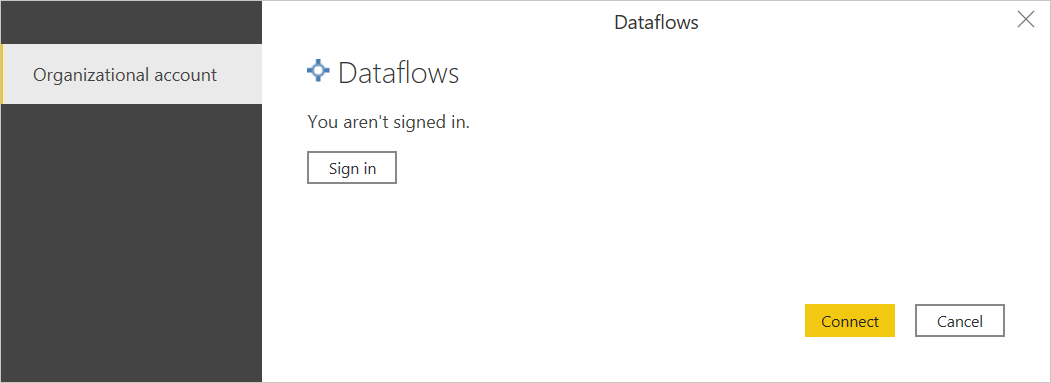
In Strumento di navigazione selezionare il flusso di dati necessario, quindi caricare o trasformare i dati.
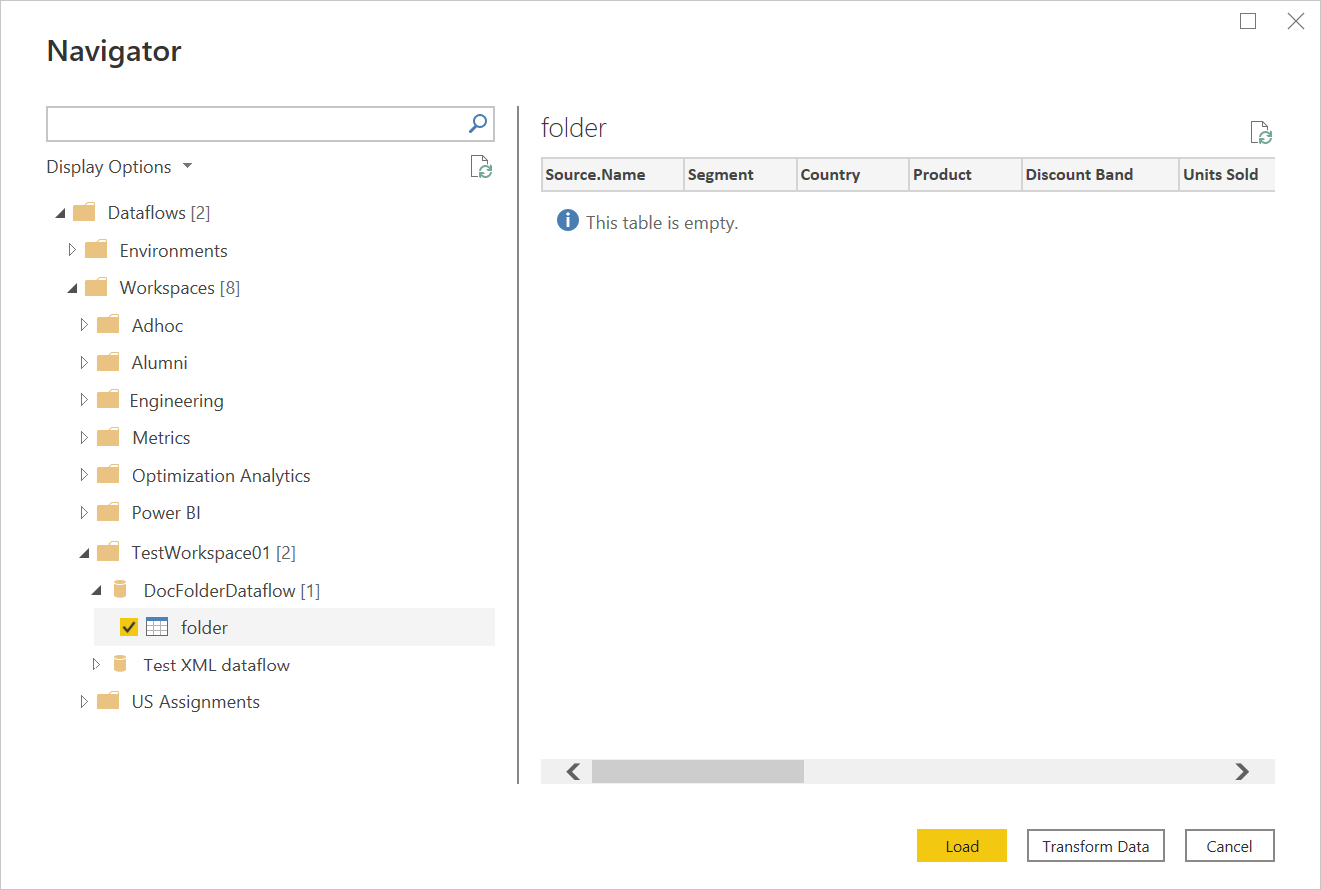
Ottenere dati dai flussi di dati in Power Query Online
Per ottenere dati dai flussi di dati in Power Query Online:
Selezionare l'opzione Flussi di dati nell'esperienza di recupero dei dati. Diverse app hanno diversi modi per ottenere l'esperienza dei dati in Power Query Online. Per altre informazioni su come accedere a Power Query Online, vedere Dove ottenere i dati dall'app.
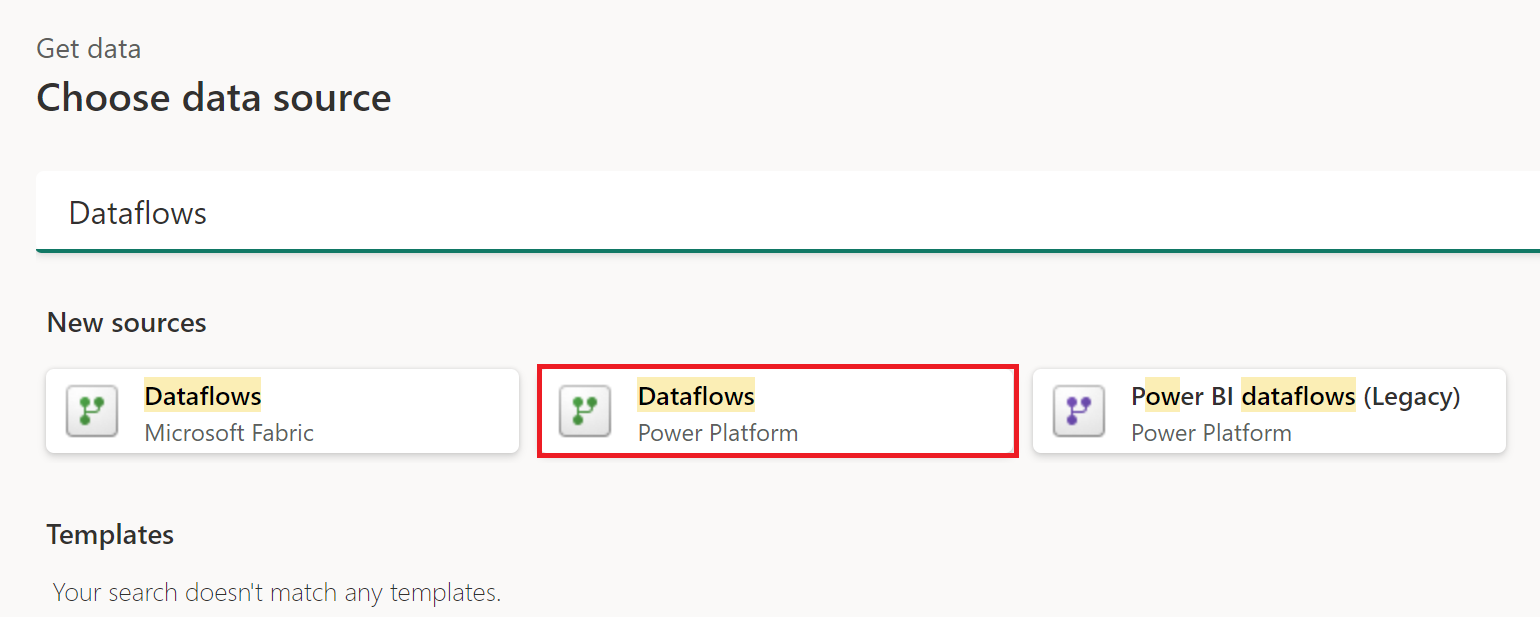
Modificare il nome della connessione.
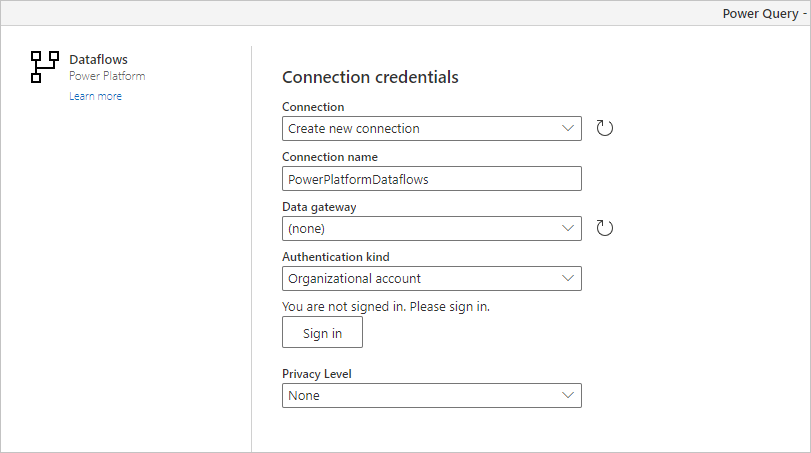
Se necessario, immettere un gateway dati locale se si intende usare i dati locali. Ad esempio, se si intende combinare i dati dai flussi di dati e da un database SQL Server locale.
Accedere all'account aziendale.
Dopo aver eseguito l'accesso, selezionare Avanti.
Nella pagina di spostamento selezionare i dati necessari e quindi selezionare Trasforma dati.
Problemi noti e limitazioni
Il connettore Flussi di dati di Power Query all'interno di Excel attualmente non supporta cluster cloud sovrani( ad esempio Cina, Germania, Stati Uniti).
Domande frequenti
DirectQuery non funziona per l'utente in Power BI: cosa è necessario fare?
Per eseguire DirectQuery, è necessario avere Power BI Premium e modificare alcuni elementi di configurazione nell'area di lavoro di Power BI. Queste azioni sono illustrate nell'articolo sulle funzionalità Premium dei flussi di dati.
La tabella del flusso di dati non viene visualizzata nel connettore del flusso di dati in Power BI
Probabilmente si usa una tabella Dataverse come destinazione per il flusso di dati standard. Usare invece il connettore Dataverse/CDS o valutare la possibilità di passare a un flusso di dati analitici.
Esiste una differenza nei dati quando si rimuovono duplicati nei flussi di dati, come è possibile risolvere questo problema?
Potrebbe esserci una differenza tra i dati in fase di progettazione e l'ora di aggiornamento. Non è garantito quale istanza viene mantenuta durante l'aggiornamento. Per informazioni su come evitare incoerenze nei dati, vedere Uso dei duplicati.
Si usa il connettore Flusso di dati in modalità DirectQuery. La ricerca senza distinzione tra maiuscole e minuscole è supportata?
No, la ricerca senza distinzione tra maiuscole e minuscole sulle colonne non è supportata in modalità DirectQuery. Se è necessario usare la ricerca senza distinzione tra maiuscole e minuscole, è possibile usare invece la modalità di importazione. Per altre informazioni, vedere DirectQuery in Power BI.
Si ricevono dati tramite il connettore del flusso di dati, ma viene visualizzato un codice di errore 429, come è possibile risolvere questo problema?
Quando si riceve un codice di errore 429, è possibile che superi il limite di 1000 richieste al minuto. Questo errore viene in genere risolto da solo se si attende un minuto o due dopo il termine del periodo di raffreddamento. Questo limite è previsto per impedire ai flussi di dati e ad altre funzionalità di Power BI di avere prestazioni ridotte. Le conseguenze dovute al continuo carico elevato sul servizio potrebbero comportare prestazioni aggiuntive ridotte, quindi viene chiesto agli utenti di ridurre significativamente il numero di richieste a meno di 1000 (limite) o correggere lo script/modello a questo limite specifico (1000) per ridurre in modo efficiente l'impatto ed evitare ulteriori problemi. È anche consigliabile evitare join annidati che richiedono nuovamente i dati del flusso di dati; I dati di staging eseguono invece unisci all'interno del flusso di dati anziché nel modello semantico.